
Ta programska oprema bo zagotovila, da bodo vaši gonilniki delovali in vas tako varovala pred pogostimi napakami računalnika in okvaro strojne opreme. Preverite vse svoje voznike zdaj v treh preprostih korakih:
- Prenesite DriverFix (preverjena datoteka za prenos).
- Kliknite Zaženite optično branje najti vse problematične gonilnike.
- Kliknite Posodobi gonilnike da dobite nove različice in se izognete sistemskim okvaram.
- DriverFix je prenesel 0 bralci ta mesec.
Funkcija HomeGroup, ki je bil uveden že v tistih časih, je verjetno najboljši način za ustvarjanje homogenega zasebnega omrežja in njegovo izmenjavo občutljivih podatkov med več računalniki. Veliko uporabnikov je do leta 2009 uživalo v vseh prednostih Windows HomeGroup Posodobitev ustvarjalcev popolnoma strmoglavil.
Številni uporabniki so namreč poročali o različnih težavah, povezanih z HomeGroup. Nekateri uporabniki so izgubili vse nastavitve, drugi pa se ne morejo povezati z že ustvarjeno domačo skupino. Da bi bile stvari še hujše, niso mogli ustvariti nove skupine z novim geslom ali, če jim je to uspelo, se niso mogli pridružiti.
Na srečo smo se potrudili, da smo našli nekaj možnih rešitev za to težavo. Torej, če imate katero od zgoraj omenjenih težav, si oglejte spodnji seznam.
Kako odpraviti težave z domačo skupino po namestitvi programa Creators Update
Zaženite orodje za odpravljanje težav z domačo skupino Windows
S programom Creators Update je Windows 10 prejel datoteko enotna stran za odpravljanje težav. Ta seznam poleg standardnih funkcij, ki vam lahko povzročajo težave, zajema tudi nekatere manj pogoste funkcije sistema Windows. Ena takih je Domača skupina. Torej, vaš prvi korak za rešitev morebitnih težav je uporaba vgrajenega orodja za odpravljanje težav in upanje na najboljše.
Upoštevajte, da je treba ta postopek ponoviti na vseh računalnikih, ki so na voljo v omrežju. In kako to storiti:
- Odprite Windows Settings v meniju Start ali za takojšen dostop pritisnite tipko Windows + I.
- V razdelku Nastavitve odprite Posodobitev in varnost.
- Odprite Odpravljanje težav v levem podoknu.
- Pomaknite se navzdol, dokler ne pridete do HomeGroup.

- Kliknite Domača skupina in nato Zaženi orodje za odpravljanje težav.
- Zdaj počakajte, da orodje za odpravljanje težav pregleda in upajmo, da bo odpravilo težave.

- Včasih vam lahko da vpogled v nadaljnje korake.
Če je težava še vedno prisotna, pojdite na naslednje korake.
Izbrišite datoteke iz mape Networking
V nekaterih primerih je potreben manj subtilen in bolj natančen pristop. In to razkrije mapo Networking in njeno vsebino. Namreč, morda boste morali izbrisati datoteke v skupni rabi, ki so bile shranjene v tej mapi pred posodobitvijo ustvarjalcev. V nekaterih primerih lahko povzročijo motnje in vam preprečijo, da bi ustanovili domačo skupino.
Za brisanje datotek iz mape PeerNetworking sledite tem korakom:
- Pomaknite se do C: \ windows \ serviceProfiles \ LocalService \ AppData \ Roaming \ PeerNetworking.
- V mapi PeerNetworking izbrišite vse datoteke. Lahko poskusite izbrisati samo idstore.sst datoteko, vendar je skupna izbrisa boljša izbira.
- Zdaj pojdite na omrežne nastavitve in pustite vnaprej ustvarjeno domačo skupino z vsemi osebnimi računalniki.
- Znova zaženite računalnike (vse v skupini) in onemogočite povezavo za vse razen enega.
- Z enim osebnim računalnikom ustvarite novo skupino in shranite ustvarjeno geslo.
- Priključite preostale računalnike, vstavite geslo in najraje boste šli.
Dovoli popoln nadzor mapam MachineKeys in PeerNetworking
Druga vredna rešitev je povezana z varnostjo in nadzorom nekaterih funkcij HomeGroup. Namreč najnovejša posodobitev je morda spremenila vaša dovoljenja brez vaše vednosti. Ker je storitev precej varnostno občutljiva, je brez ustreznih dovoljenj ne boste mogli uporabljati.
Toda na srečo obstaja način, da prevzamemo popoln nadzor nad funkcijami HomeGroup. Upoštevajte ta navodila:
- Pomaknite se do C: \ Program Data \ Microsoft \ Crypto \ RSA \ MachineKeys.
- Z desno miškino tipko kliknite MachineKeys mapo in odprite Properties.
- Na zavihku Varnost odprite želeno skupino in spodaj kliknite Uredi.
- Na seznamu izberite Popoln nadzor in potrdite spremembe.
- Zdaj pa pojdi na C: \ Windows \ ServiceProfiles \ LocalService \ AppData \ Roaming \ PeerNetworking.
- Ponovite postopek, ki ste ga že uporabili na MachineKeys.
- Naredite to za vse razpoložljive računalnike, ki so del omrežja.
Vrnite se na prejšnjo različico
Na koncu, če še vedno ne morete rešiti težav, povezanih z domačo skupino, imate dve možnosti. Počakali boste na uradni popravek za svojo težavo ali pa izvedli vrnitev na prejšnjo različico. Če ste nestrpni, se lahko vrnete na prejšnjo različico, ki bi upala rešiti kakršne koli težave, povezane z domačo skupino.
To je način za obnovitev sistema Windows 10 na prejšnjo različico:
- Odprite Windows Settings v meniju Start ali za takojšen dostop pritisnite tipko Windows + I.
- Odprite Posodobitve in varnost.
- Izberite Obnovitev.
- V razdelku Ponastavi ta računalnik kliknite Začni.

- Ko Microsoftu posredujete obvezne povratne informacije, se začne postopek povratka.
- Ko končate, se poskusite povezati z domačo skupino kot pred posodobitvijo za ustvarjalce.
Lahko tudi poskusite znova namestiti posodobitev za ustvarjalce sistema Windows 10, vendar nismo prepričani, da vam bo ustregla.
Upamo, da bo Microsoft to težavo odpravil v prihodnjih popravkih. S takšnimi težavami je težko zaokrožiti vse prednosti programa Creators Update. Kakor koli že, predstavljena rešitev vam bo pomagala rešiti vaše težave. Vsaj začasno.
Če imate kakršne koli predloge ali vprašanja, jih delite z našimi bralci v spodnjem oddelku za komentarje.
POVEZANE ZGODBE, KI JIH MORATE OGLEDATI:
- Kako ročno namestiti Windows 10 Creators Update
- Napaka posodobitve za Windows 10 Creators: Vrata USB 3.1 so prikazana kot neopredeljena
- Namestitev posodobitve za Windows 10 Creators je zataknjena [popraviti]
- Tu so vse razlike med Creators Update in Anniversary Update
![5 najboljših brskalnikov, ki podpirajo Zendesk [razvrščeno po integracijah]](/f/fffb36af725bc1636bf9d645ef67cb7c.jpg?width=300&height=460)
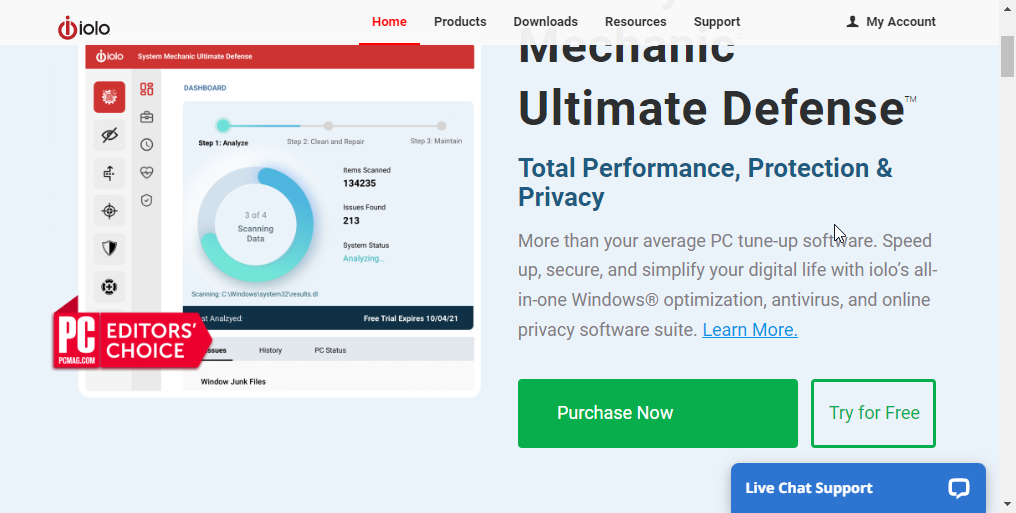
![5 najboljših HD Marvel ozadij za Windows 10 [brezplačen prenos]](/f/9a3e9a44181fd5642ec992b5ae29b6b3.png?width=300&height=460)